Užívateľská príručka Numbers pre iPad
- Vitajte
- Čo je nové
-
- Začnite pracovať s apkou Numbers
- Úvod do obrázkov, grafov a iných objektov
- Vytvorenie tabuľky
- Otváranie tabuliek
- Prevencia náhodných úprav
- Prispôsobenie šablón
- Používanie hárkov
- Odvolanie alebo obnovenie zmien
- Uloženie tabuľky
- Nájdenie tabuľky
- Vymazanie tabuľky
- Tlač tabuľky
- Zmena pozadia hárkov
- Kopírovanie textu a objektov medzi apkami
- Prispôsobenie panela s nástrojmi
- Základy používania dotykovej obrazovky
- Používanie Apple Pencilu s apkou Numbers
- Copyright

Formátovanie textu do stĺpcov v Numbers na iPade
Text v textovom poli môžete formátovať do dvoch alebo viacerých stĺpcov, v ktorých text automaticky preteká z jedného stĺpca do druhého.
Formátovať stĺpce textu
Na iPade otvorte apku Numbers
 .
.Otvorte tabuľku s existujúcim tvarom alebo textovým poľom, klepnite na tvar alebo textové pole alebo označte text.
Klepnite na
 a potom na Text.
a potom na Text.Klepnite na Stĺpce a potom vykonajte jednu z nasledujúcich akcií:
Zmena počtu stĺpcov: Klepnite na
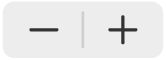 alebo klepnite na počet stĺpcov a zadajte novú hodnotu.
alebo klepnite na počet stĺpcov a zadajte novú hodnotu.Nastavenie šírky stĺpca: Ak chcete použiť rovnakú šírku pre všetky stĺpce, zapnite funkciu Rovnaká Šírka Stĺpca. Ak chcete nastaviť rôzne šírky stĺpcov, vypnite túto možnosť a potom klepnite na
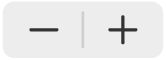 pod každým číslom stĺpca v časti Veľkosť stĺpca, alebo klepnite na šírku stĺpca a zadajte novú hodnotu.
pod každým číslom stĺpca v časti Veľkosť stĺpca, alebo klepnite na šírku stĺpca a zadajte novú hodnotu.Nastavenie medzier medzi stĺpcami: Klepnite na
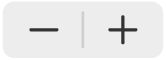 vedľa položky Medzery, alebo klepnite na šírku medzery a zadajte novú hodnotu. Ak máte viac ako dva stĺpce, môžete upraviť šírku desatinného miesta medzi jednotlivými stĺpcami.
vedľa položky Medzery, alebo klepnite na šírku medzery a zadajte novú hodnotu. Ak máte viac ako dva stĺpce, môžete upraviť šírku desatinného miesta medzi jednotlivými stĺpcami.
Vynútenie zobrazenia textu na začiatku nasledujúceho stĺpca
Na iPade otvorte apku Numbers
 .
.Otvorte tabuľku s existujúcim stĺpcom textu a klepnite na miesto, kde sa má skončiť predchádzajúci stĺpec.
Klepnite na Vložiť a potom na Zlom stĺpca.